 Otthon
Otthon
Az Otthon appal könnyen és biztonságosan vezérelheti az összes HomeKit-kiegészítőt a Macjéről.
Teljes ház nézet. A teljes otthonát áttekintheti az újratervezett Otthon lapon, ide értve a helyiségek alapján csoportosított kamerákat, szcenáriókat és kiegészítőket. A frissített oldalsáv-elrendezésen már a kategóriák és a helyiségek is megtalálhatók, így könnyebben elérheti azokat.
Kiegészítők vezérlése. A kiegészítők ikonnal rendelkező csempeként jelennek meg az Otthon appban. A kiegészítő kategóriák szín alapján vizuálisan felismerhetők, illetve kiválaszthatja, hogy melyik csempék jelenjenek meg nagyobb méretben, hogy jobban láthatók legyenek az Otthon lapon. A kiegészítő csempéjére kattintva vezérelheti azt – be- és kikapcsolhatja a világítást, zárhatja és nyithatja az ajtót, zárhatja és nyithatja a redőnyöket stb. Módosíthatja egy adott világítás fényerejét is, illetve beállíthatja a termosztát hőmérsékletét.
Kategóriák. A Világítás, Klíma, Biztonság, Hangszórók, Televíziók és Víz kategóriáknak köszönhetően gyorsan hozzáférhet a helyiségenként rendszerezett kiegészítőkhöz, illetve a részletesebb állapotinformációkhoz.
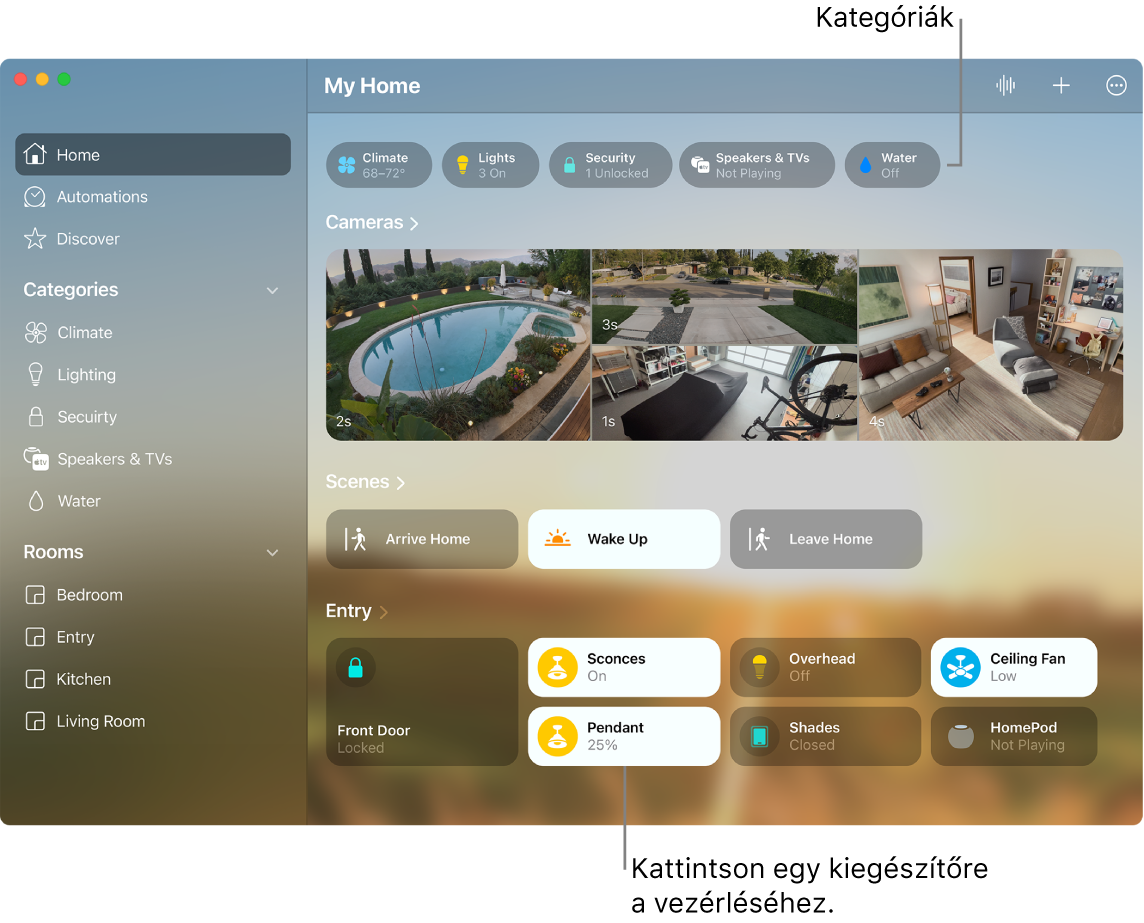
Megosztott hozzáférés. Megoszthatja az otthonát családtagjaival, így ők is vezérelhetik a kiegészítőket a saját Apple eszközeiken lévő Otthon appal.
Tevékenységelőzmények. Megtekintheti, hogy ki zárta be vagy nyitotta ki az ajtót, és mikor. Továbbá megtekintheti a kiegészítők (pl. garázsajtók, kontaktszenzorok és a biztonsági rendszere) legutóbbi tevékenységét.
Szcenárió létrehozása. Létrehozhat egy szcenáriót, ami lehetővé teszi, hogy a kiegészítők együttműködjenek egyetlen parancs hatására. Létrehozhat például egy Jó éjt nevű szcenáriót, amely lekapcsolja az összes világítást, bezárja a zsalukat, és zárja az ajtót, amikor Ön aludni megy. Szcenáriók hozzáadásához kattintson a ![]() elemre, majd a Szcenárió hozzáadása lehetőségre.
elemre, majd a Szcenárió hozzáadása lehetőségre.
Kamerák megtekintése. Csatlakoztathatja az otthoni biztonsági kameráit az Otthon apphoz, hogy bárhonnan rögzíthesse és megtekinthesse azok felvételeit. Az Otthon lapon akár kilenc végponttól végpontig titkosított kameranézet megjelenítésére is képes elől és középen.
HomeKit biztonságos videó. Eltárolhatja az otthoni biztonsági kamerák videóit az iCloudban, és egyik videó sem számít bele az iCloud-tárhely korlátozásába. A kamerák látószögén belül található aktivitási zónák megjelölésével csak az adott területeken észlelt mozgás esetén készülnek videofelvételek vagy küld értesítést a rendszer. Személyek, állatok és csomagkiszállítás észlelése mellett, az Arcfelismerés funkció segítségével a biztonsági kamerák és ajtócsengők beazonosítják a Fotók vagy az Otthon appban felcímkézett embereket, mint a legutóbbi látogatóit. A HomeKit biztonságos videó használatához támogatott iCloud-előfizetésre, HomeKit-kompatibilis biztonsági kamerára, valamint otthoni vezérlőközpontként üzemelő HomePodra, Apple TV-re vagy iPadre van szüksége. Lásd: iCloud felhasználói útmutató.
Adaptív világítás. Beállíthatja, hogy az intelligens villanyégők automatikusan beállítsák a színhőmérsékletet a nap folyamán, a kényelem és a produktivitás maximalizálása céljából. Ébredhet meleg színekre, összpontosíthat és figyelmes maradhat a hidegebb színekkel, valamint a kék szín eltávolításával hangolódhat az alvásra esténként. (Az adaptív világításhoz otthoni központra van szüksége. További információkért tekintse meg a HomePod, HomePod mini, Apple TV vagy iPad beállítása otthoni központként című részt az Otthon felhasználói útmutatójában.)
Widget hozzáadása. Hozzáadhat egy Home widgetet az íróasztalához az otthoni kiegészítők eléréséhez, nyomon követéséhez és vezérléséhez. Kattintson a képernyő jobb felső részén található dátumra vagy időre az Értesítési központ megnyitásához, majd kattintson a Widgetek szerkesztése elemre az értesítések alján. Kattintson az oldalsáv Otthon elemére, majd válasszon ki egy widgetet. Az új widgeteket bárhova húzhatja az íróasztalán vagy az Értesítési központban.
További információk. Lásd: Otthon felhasználói útmutató.